Qu'il s'agisse de travail de bureau, de petits forfaits ou de grands projets, votre charge de travail quotidienne se compose généralement de plusieurs mini tâches. Mais avant qu'une tâche ne passe à l'étape suivante, elle doit terminer sa dépendance actuelle. Pour les gestionnaires de projet et les chefs d'équipe, il est essentiel de savoir comment une tâche passe par chaque étape et comment elle est liée aux autres tâches de votre flux de travail, afin de pouvoir anticiper les éléments qui la bloquent.
La difficulté réside dans le fait que de nombreuses personnes s'appuient sur des feuilles de calcul pour montrer, suivre et afficher les dépendances d'un projet Excel, cela devient un peu délicat.
Dans tout projet, il est essentiel de connaître les dépendances entre les tâches, ce qui signifie que l'ordre d'une série de tâches ne peut pas changer et qu'une tâche particulière ne peut pas commencer tant qu'une autre n'est pas achevée, et vice versa. Les gestionnaires de projet utilisent généralement les outils suivants un logiciel de gestion des tâches pour suivre les dépendances entre les différentes tâches du projet.
En bref, la dépendance d'une tâche, dans ce cas, est la simple relation entre deux ou plusieurs tâches d'un projet. Les dépendances de tâches sont courantes dans Excel pour aider à définir la commande dans laquelle les équipes exécutent les projets.
Il existe différentes façons, relativement fastidieuses, de faire apparaître les dépendances dans Excel. Et bien qu'il existe d'autres méthodes faciles à utiliser pour montrer les dépendances, nous nous concentrerons sur la façon de le faire dans Diagrammes de Gantt Excel puis de fournir un moyen plus rapide d'obtenir le même affichage (beaucoup plus détaillé) à l'aide d'un outil différent.
Que sont les dépendances dans Excel ?
Les dépendances sont des activités ou des tâches dont d'autres tâches dépendent - ou qui dépendent d'autres tâches pour être achevées en premier. En bref, les dépendances dans Excel sont une simple relation entre deux ou plusieurs tâches en attente sur un projet.
La dépendance d'une tâche est également connue sous le nom de relation logique. Il peut s'agir d'une dépendance entre des tâches d'un projet ou entre les tâches et les jalons .
La gestion de projet nécessite une bonne compréhension de la dépendance des tâches et de la manière de montrer ces dépendances dans Excel. Et heureusement pour vous, nous allons plonger directement dans ce processus pour vous aider à créer et à comprendre vos propres dépendances de tâches avec cet outil. 🤓
Comment afficher les dépendances de tâches dans Excel
Indépendamment de la façon impressionnante d'un calendrier de projet, l'incapacité d'inclure une description des dépendances critiques liées au projet pose un risque important pour fournir une valeur de projet de premier ordre. 🚩
La création de tâches dépendantes dans Excel est aussi simple que de double-cliquer sur une tâche et de paramétrer les dépendances à partir du panneau de droite - mais voyons cela ensemble. Voici un guide étape par étape pour montrer les dépendances des tâches dans Excel :
Étape 1 : Ouvrir l'onglet Modifier la tâche
Cliquez avec le bouton droit de la souris sur la tâche que vous allez utiliser comme prédécesseur, et l'onglet Modifier la tâche apparaît.
Étape 2 : Sélectionner la tâche prédécesseur dans le menu déroulant
Choisissez la tâche prédécesseur que vous souhaitez utiliser.
Étape 3 : Paramétrer le type de dépendance et le décalage
Il existe différents types de dépendances disponibles dans le logiciel Diagramme de Gantt Excel , à savoir :
- Fin à début
- De début à début
- De la fin à la fin
- De début à fin
Bien que l'une ou l'autre de ces dépendances puisse se produire dans votre projet, le type de dépendance Fin-à-début est le plus courant et le plus logique dans la gestion de projet quotidienne.
Étape 4 : Ajouter la dépendance
Cliquez sur le bouton Ajouter pour ajouter la dépendance, puis cliquez sur OK.
La dépendance de la tâche est alors paramétrée instantanément dans l'échéancier.
Étape 5 : Afficher les connecteurs
Si les connecteurs de dépendance des tâches ne sont pas visibles, titre Paramètres dans le menu Gantt, puis cliquez sur Afficher les connecteurs.
Comment modifier en cours une dépendance de tâche dans Excel
Nous comprenons que des erreurs se produisent et que les circonstances changent ! Rien n'est non plus figé dans Excel. Il est toujours possible de modifier vos dépendances de tâches si nécessaire. Voici vos petits trucs de modification en cours :
- Pour modifier une dépendance de tâche dans Excel, double-cliquez sur la tâche prévue
- Pour supprimer une dépendance, choisissez la dépendance de la tâche et cliquez sur le bouton supprimer
- Pour modifier une dépendance, cliquez sur le bouton éditer
N'oubliez pas d'enregistrer une fois et c'est terminé !
Types de dépendances Excel
Il existe deux types courants de dépendances Excel que nous allons étudier, ainsi que les différentes dépendances de tâches qui entrent dans chacun d'entre eux :
1. Dépendances de trace
Une dépendance de trace est définie comme la cellule - ou le groupe de cellules - affectée par un autre élément que vous avez sélectionné. Excel affiche des flèches bleues reliant d'autres cellules liées à la cellule active lors de l'utilisation de l'outil d'audit de formule.
Les feuilles de calcul Excel contiennent généralement plusieurs formules, et la compréhension des relations entre les cellules de la feuille de calcul serait difficile sans les dépendances de trace, les fonctionnalités de dépendance de trace ou l'outil de vérification de formule Diagrammes de Gantt dans Excel .
En bref, une dépendance de trace est un outil d'audit de formule intégré dans Excel qui aide les administrateurs et les équipes à analyser les relations entre les cellules d'une feuille de calcul Excel.
2. Dépendances du diagramme de Gantt
A Dépendance du diagramme de Gantt également appelée tâche dépendante, fait simplement référence aux relations entre les projets.
La plupart des projets comportent plusieurs tâches qui se déroulent en succession rapide ou en même temps. Souvent, ces tâches ont une incidence les unes sur les autres et sont appelées "dépendances du diagramme de Gantt". Gestion de projet par diagramme de Gantt est idéal pour créer et suivre plusieurs tâches et comprendre comment elles sont liées les unes aux autres. Les différentes relations entre les tâches sont représentées visuellement dans les diagrammes de Gantt, ce qui facilite la gestion de plusieurs actions se déroulant en tandem.
Les différentes relations entre les tâches sont définies comme étant différentes types de diagramme de Gantt voici quelques-unes des dépendances les plus courantes :
Dépendance d'une tâche finie à une tâche commencée
La dépendance de fin à début est le type le plus courant de dépendance de tâche de Gantt et elle est également simple à comprendre. Cette dépendance se produit lorsque la première tâche doit être achevée pour que la tâche suivante puisse commencer. Par conséquent, achever la tâche parente initiale en retard signifie que la tâche suivante commencera également en retard, ce qui entraîne un effet domino. 😳
Dépendance de tâche de début à début
Cette dépendance se produit lorsqu'une tâche secondaire ne peut pas démarrer tant que la tâche initiale ne démarre pas.
note**_ : Les deux tâches ne doivent pas nécessairement se dérouler l'une derrière l'autre ou démarrer simultanément (et le plus souvent, ce n'est pas le cas). La tâche secondaire peut démarrer bien après la tâche initiale, à condition que cette dernière ait commencé.
Dans la plupart des instances, la première tâche peut se terminer bien avant que la seconde ne commence. Toutefois, étant donné que la tâche initiale ne doit pas nécessairement être terminée pour que la tâche secondaire puisse commencer, il ne s'agit pas d'une dépendance de type "finir pour commencer".
Dépendance de tâche de type Début à Fin
Bien que très rares, les dépendances de type Début à Fin ont tendance à se produire de temps à autre.
Cette dépendance est tout simplement l'inverse d'une dépendance classique Achevé-Débuté, dans laquelle la première tâche doit être achevée pour que la seconde puisse commencer. Dans le cas des dépendances de type Début à Fin, la première tâche ne peut pas être achevée tant que la tâche secondaire n'a pas commencé. Ainsi, la tâche secondaire ne doit pas nécessairement se terminer au moment où la tâche initiale commence.
Dépendance de tâche de fin à fin
Cette dépendance fait référence à une situation où la première tâche doit être finie pour que la tâche suivante soit finie également. La première et la deuxième tâche sont directement liées et peuvent se dérouler simultanément.
Note : La deuxième tâche est entièrement subordonnée à la première tâche et ne doit pas être achevée en même temps que la première.
Inconvénients de l'utilisation d'Excel pour montrer les dépendances
Malgré ses avantages et sa popularité mondiale auprès des entreprises, Excel n'est pas exactement le meilleur outil pour montrer rapidement et facilement les dépendances entre les tâches, en particulier pour les systèmes basés sur des données.
Voici quelques raisons clés :
Évolutivité limitée
Les grandes entreprises ont souvent plusieurs projets et tâches c'est là que les feuilles de calcul Excel commencent à révéler leurs faiblesses et leurs difficultés à gérer de grandes quantités de données et des projets complexes.
Le dernier format d'Excel met en forme 1 048 576 lignes et 16 384 colonnes. Cela peut sembler beaucoup d'espace sur le papier, mais les données s'espacent au fur et à mesure que l'entreprise grandit. Cela devient encore plus difficile si votre organisation gère des milliers de comptes dans des villes et des pays différents.
Contrôle de version défectueux
Une Sondage FSN a révélé que plus de 50 % des utilisateurs de feuilles de calcul affirmaient passer un temps considérable à vérifier manuellement les nombres à chaque fois qu'ils apportaient une modification. 😳
TBH, ce n'est tout simplement pas une utilisation productive d'un temps précieux.
L'absence de contrôle de version adéquat résulte en la création de fichiers en double avec différents ensembles de données, juste pour s'assurer que le travail n'est pas perdu. Mais il s'agit là d'un système défectueux. À tout le moins, le fait d'avoir des tonnes de copies des mêmes paramètres entraîne une désorganisation et une confusion lorsqu'il s'agit de nommer, de partager et de présenter les fichiers.
De plus, les membres sont susceptibles d'écraser accidentellement des feuilles de calcul, ce qui entraîne des retards inutiles. L'incapacité d'Excel à suivre et à stocker les modifications réelles, en temps réel, menace l'intégrité des données, surtout dans les instances où plusieurs équipes ou membres gèrent un seul classeur.
P.S., c'est une occurrence très courante !
Reprise après sinistre erratique
Malgré un travail sans relâche sur vos classeurs, vous rencontrerez probablement des fichiers corrompus. 😔
Dans certains cas, les outils de récupération peuvent échouer lorsqu'ils tentent de réparer les classeurs Excel endommagés, et même les fichiers récupérés peuvent ne pas inclure vos dernières mises à jour.
D'autre part, une base de données en ligne vous évite de devoir sauvegarder et récupérer des fichiers perdus.
En ClickUp , les sauvegardes sont régulières et entièrement automatiques. La fonctionnalité de dépendance de ClickUp facilite la gestion de vos projets sans vous exposer à la perte de données ou à de vaines tentatives de récupération.
ClickUp : Une solution intuitive de dépendance des tâches
Créer et afficher des dépendances dans la gestion de projet est possible avec l'aide de Excel et ses alternatives -mais ClickUp facilite ce processus.
qu'est-ce que ClickUp, me direz-vous ? Attachez vos ceintures, mes amis. 😎
ClickUp est un logiciel tout-en-un, tout-compris outil de gestion de projet pour tous les besoins de gestion de tâches, quels que soient la taille de votre équipe, votre secteur d'activité ou votre cas d'utilisation.

Comment ajouter une dépendance à une relation dans ClickUp
Mon travaillé par des équipes dans le monde entier, ClickUp est une solution de gestion du travail construite pour être personnalisée, avec des centaines de fonctionnalités flexibles pour que les équipes puissent développer des projets de gérer des tâches et de travailler ensemble, le tout en un seul endroit. Dépendances de ClickUp permettent aux équipes de tracer des relations entre les projets, les tâches, les documents et les dépendances sur une plateforme intuitive. En quelques clics sur son interface drag-and-drop, vous pouvez..
- Lier vos liésTâches ClickUp et idées connexes
- Paramétrer les dépendances pour savoir ce qui vient ensuite
- Passer d'une tâche à l'autre, etDocuments ClickUpetintégrer des outils externes
- Créer des liens entre les documents.
C'est le rêve, là. ⬆️😍
Sa facilité d'utilisation, son ensemble d'outils flexibles, et sa bibliothèque de modèles en pleine expansion fait de ClickUp une alternative à Excel. Et contrairement à Gestion de projet Excel avec ClickUp, la gestion des tâches est un processus facile, rapide et gratuit.
Comment tirer le meilleur parti de vos dépendances de tâches dans ClickUp
ClickUp a l'air plutôt cool, mais que sont exactement les dépendances ClickUp et comment les utiliser ?
Comment créer des dépendances dans ClickUp
Créez une nouvelle tâche ou ouvrez une tâche existante pour commencer à créer des dépendances.
Sous l'option de menu, faites défiler vers le bas jusqu'à Relations, puis choisissez Dépendance. À ce stade, il est important de comprendre qu'il existe différents types de dépendances dans ClickUp, notamment :
- Attente sur : Il s'agit d'attendre sur des tâches qui doivent être achevées avant une tâche spécifique.
- Blocage : Il s'agit de bloquer les tâches qui ne peuvent pas démarrer tant qu'une tâche spécifique n'est pas terminée : Il s'agit de bloquer les tâches qui ne peuvent pas démarrer tant qu'une tâche spécifique n'est pas achevée.
- Tâches connexes : Idéalement, il s'agit de tâches liées les unes aux autres, mais qui ne sont pas exactement dépendantes les unes des autres.
Dans ce cas, la tâche principale est Conduire des recherches sur les défis et les systèmes existants. Pour ajouter une ou plusieurs tâches dont cette tâche spécifique est en attente, choisissez En attente de dans la liste des dépendances.
Sélectionnez une tâche sur laquelle cette tâche est en attente dans la liste des tâches disponibles, puis cliquez sur Terminé. Faites de même pour les tâches que vous classeriez habituellement dans les catégories Blocage et Tâches connexes, puis cliquez sur Terminé pour chacune d'entre elles.
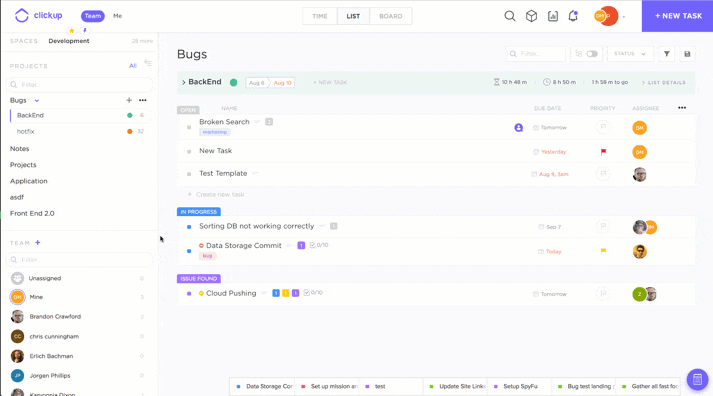
Reprogrammer les dépendances directement dans ClickUp
Comment ajouter des dépendances dans l'affichage Tableau ou Liste
Passez le curseur sur des tâches spécifiques, puis cliquez sur le menu des ellipses. Choisissez dépendances dans le menu déroulant et affichez les dépendances préexistantes ou ajoutez-en de nouvelles.
/$$$img/ https://clickup.com/blog/wp-content/uploads/2022/06/Viewing-dependencies-in-List-View-in-ClickUp-1400x583.png
/$$$img/
Comment lier des tâches en masse
Vous pouvez facilement créer des liens entre plusieurs tâches. Vous pouvez lier des tâches à la tâche principale ou les lier entre elles. En cas de problème avec la liaison à d'autres tâches, vous recevrez une invite d'avertissement concernant une autre dépendance.
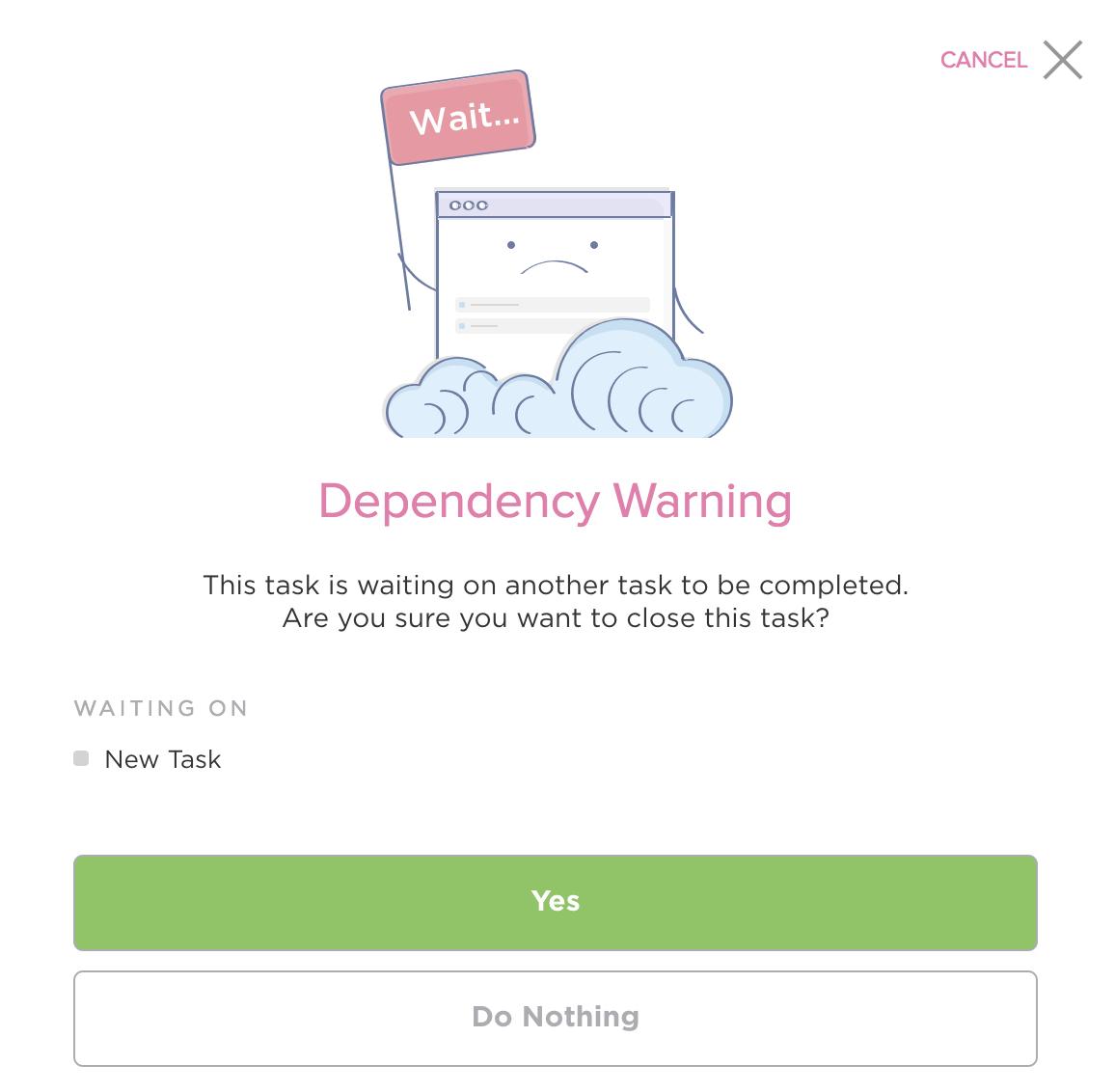
ClickUp vous avertit lorsqu'une autre tâche est en attente d'être achevée
consultez notre guide sur l'avertissement de dépendance
il s'agit d'un guide sur l'utilisation de ClickUp le meilleur logiciel de graphe de dépendance
!
Comment gérer les dépendances dans la vue Gantt Vue Gantt dans ClickUp vous permet de visualiser les dépendances, de forfaiter le temps et de gérer les ressources pour une gestion plus détaillée des tâches.
Cliquez sur Affichage, puis sélectionnez Gantt.
Attribuez des dates d'échéance à vos tâches pour visualiser votre flux de travail, puis faites glisser les connexions entre les tâches pour faire apparaître instantanément les relations et les dépendances entre les tâches.
C'est aussi simple que cela !

Dessiner des relations entre les tâches et les tâches Jalon dans la vue Gantt dans ClickUp
Vous pouvez donner un nom à l'affichage et même le paramétrer pour qu'il soit privé.
Avec ClickUp, vous n'avez pas besoin de télécharger Gantt pour Excel. Il est déjà là ! La vue Gantt permet de gérer vos tâches de manière globale, avec l'avantage supplémentaire d'une représentation plus visuelle de vos dépendances.
Dépendez de ClickUp pour vos besoins en matière de relations de tâches Dépendances du projet ne sont pas un concept nouveau dans le domaine de la gestion des tâches. Bien qu'il existe plusieurs outils, dont Excel, pour gérer les tâches de votre projet, peu d'entre eux offrent la combinaison parfaite d'évolutivité, de facilité d'utilisation et de fiabilité pour faire le travail de la manière la plus efficace possible.
À l'heure actuelle, les limites d'Excel n'en font pas la meilleure option pour créer ou visualiser les dépendances entre les tâches.
C'est à cela que sert ClickUp. 💜
ClickUp combine des outils et des fonctionnalités de haute qualité pour aider les individus, les équipes et même les grandes entreprises à gérer tout, des tâches quotidiennes aux projets complexes.
Ses fonctionnalités intuitives de dépendance des tâches et sa vue Gantt très visuelle ne sont que le début de ce que ClickUp peut faire pour vous. Et le meilleur ? Il peut le faire gratuitement.
Accédez à toutes ces fonctionnalités, ainsi qu'à un nombre illimité de tâches et de membres, 100 Mo de stockage et plus de 1 000 intégrations puissantes sans aucun frais dès aujourd'hui. Alors, qu'attendez-vous ?
le site web de l'Union européenne est le suivant : "La Commission européenne est l'autorité compétente en matière d'immigration et d'asile" https://clickup.com/signup-1 Inscrivez-vous à ClickUp /%href/
pour bénéficier de fonctionnalités de dépendance aux tâches rapides, faciles et fiables**_
guides Excel apparentés:**___COPY2
